
Windows 10’s Update Mai 2019 (19H1) fügte ein neues ein neues hinzu Windows Sandbox Merkmal. So können Sie es heute auf Ihrem Windows 10-PC verwenden.
Hinweis : Windows Sandbox ist unter Windows 10 Home nicht verfügbar. Es ist nur in den Editionen Professional, Enterprise und Education von Windows 10 verfügbar.
Was ist Sandbox?
Zusamenfassend, Windows Sandbox ist halb App, halb virtuelle Maschine. Sie können damit schnell ein virtuelles, sauberes Betriebssystem starten, das vom aktuellen Status Ihres Systems abgebildet ist, sodass Sie Programme oder Dateien in einer sicheren Umgebung testen können, die von Ihrem Hauptsystem isoliert ist. Wenn Sie den Sandkasten schließen, wird dieser Zustand zerstört. Von der Sandbox kann nichts zu Ihrer Hauptinstallation von Windows gelangen, und nach dem Schließen bleibt nichts übrig.
VERBUNDEN: Die neue Sandbox-Funktion von Windows 10 ist alles, was wir uns immer gewünscht haben
Wie bekomme ich es?
Sie benötigen lediglich eine moderne Version von Windows 10 unter Windows 10 Professional oder Enterprise. Windows 10 Home verfügt nicht über diese Funktion. Die Sandbox-Funktion wurde bereits im Mai 2019 stabilisiert.
Erster Schritt: Stellen Sie sicher, dass die Virtualisierung aktiviert ist
Zunächst müssen Sie sicherstellen, dass die Virtualisierung im BIOS Ihres Systems aktiviert ist. Dies ist normalerweise standardmäßig der Fall, es gibt jedoch eine einfache Möglichkeit, dies zu überprüfen. Starten Sie den Task-Manager, indem Sie Strg + Umschalt + Esc drücken und dann zur Registerkarte "Leistung" wechseln. Stellen Sie sicher, dass links und rechts die Kategorie „CPU“ ausgewählt ist. Stellen Sie nur sicher, dass dort „Virtualisierung: Aktiviert“ steht.
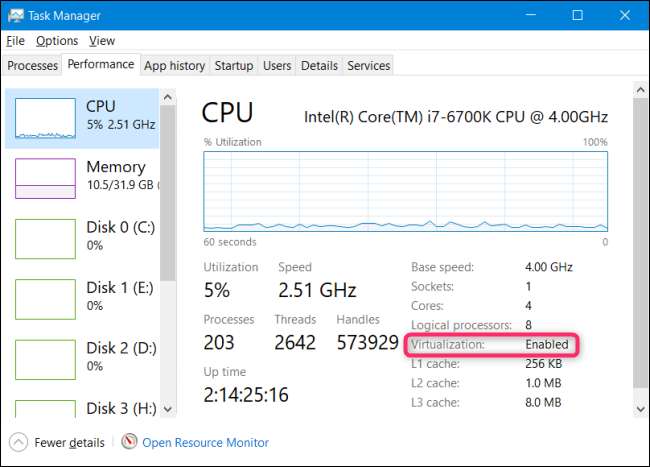
Wenn die Virtualisierung nicht aktiviert ist, müssen Sie Aktivieren Sie es in den BIOS-Einstellungen Ihres PCs bevor Sie fortfahren.
Schritt 2: Aktivieren Sie die verschachtelte Virtualisierung, wenn Sie das Hostsystem auf einer virtuellen Maschine ausführen (optional).
Wenn Sie den Insider-Build von Windows bereits in einer virtuellen Maschine testen und Sandbox in dieser VM testen möchten, müssen Sie den zusätzlichen Schritt zum Aktivieren der verschachtelten Virtualisierung ausführen.
Starten Sie dazu PowerShell in der Windows-Version, die in der VM ausgeführt wird, und geben Sie den folgenden Befehl ein:
Set-VMProcessor -VMName <VMName> -ExposeVirtualizationExtensions $ true
Auf diese Weise kann Ihre Gastversion von Windows in der VM die Virtualisierungserweiterungen verfügbar machen, damit Sandbox sie verwenden kann.
Schritt drei: Aktivieren Sie die Windows Sandbox-Funktion
Nachdem Sie sichergestellt haben, dass die Virtualisierung aktiviert ist, ist das Aktivieren der Windows Sandbox-Funktion ein Kinderspiel.
Gehen Sie dazu zu Systemsteuerung> Programme> Windows-Funktionen ein- oder ausschalten. (Übrigens haben wir eine Vollständige Beschreibung der Verwendung dieser Windows-Funktionen wenn Sie mehr erfahren möchten.)
Aktivieren Sie im Fenster Windows-Funktionen das Kontrollkästchen "Windows-Sandbox".

Klicken Sie auf "OK" und lassen Sie Windows neu starten.
Schritt drei: Starten Sie es
Nach dem Neustart von Windows finden Sie Windows Sandbox im Startmenü. Geben Sie entweder "Windows Sandbox" in die Suchleiste ein oder stöbern Sie im Menü und doppelklicken Sie dann auf das Symbol. Wenn es darum bittet, erlauben Sie ihm, Administratorrechte zu haben.

Sie sollten dann eine nahe Replik Ihres aktuellen Betriebssystems sehen.
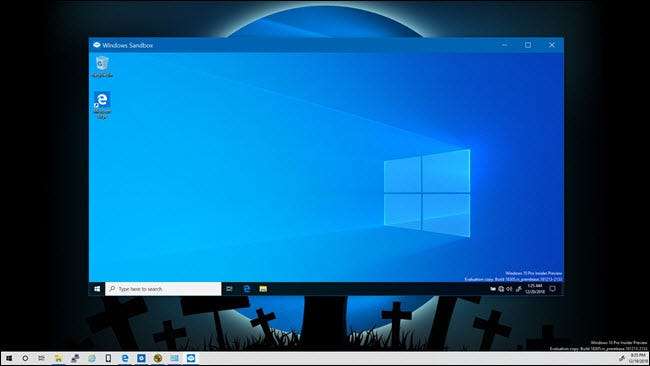
Es gibt einige Unterschiede. Es handelt sich um eine saubere Windows-Installation. Sie sehen also das Standard-Hintergrundbild und nur die Standard-Apps, die mit Windows geliefert werden.
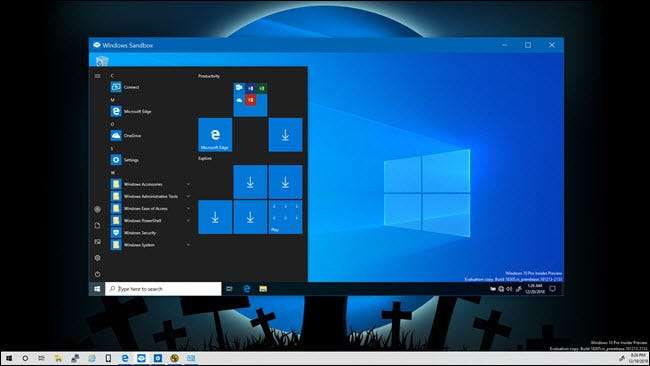
Das virtuelle Betriebssystem wird dynamisch von Ihrem Windows-Hauptbetriebssystem generiert, sodass immer dieselbe Version von Windows 10 ausgeführt wird, die Sie verwenden, und es ist immer vollständig auf dem neuesten Stand. Diese letztere Tatsache ist besonders schön, da sich eine herkömmliche VM die Zeit nimmt, um das Betriebssystem selbst zu aktualisieren.
Wie benutze ich es?
Wenn Sie schon einmal eine VM verwendet haben, fühlt sich die Verwendung der Sandbox wie ein alter Hut an. Sie können Dateien wie jede andere VM direkt in die Sandbox kopieren und einfügen. Drag & Drop funktioniert jedoch nicht. Sobald sich die Datei in der Sandbox befindet, können Sie wie gewohnt fortfahren. Wenn Sie eine ausführbare Datei haben, können Sie diese in der Sandbox installieren, wo sie gut von Ihrem Hauptsystem abgesperrt ist.

Beachten Sie Folgendes: Wenn Sie eine Datei in der Sandbox löschen, wird sie nicht in den Papierkorb verschoben. Stattdessen wird es dauerhaft gelöscht. Sie erhalten eine Warnung, wenn Sie Elemente löschen.
Sobald Sie mit dem Testen fertig sind, können Sie die Sandbox wie jede andere App schließen. Dadurch wird der Snapshot vollständig zerstört, einschließlich aller Änderungen, die Sie am Betriebssystem vorgenommen haben, und aller Dateien, die Sie dort kopiert haben. Microsoft war so freundlich, zuerst eine Warnung zu geben.
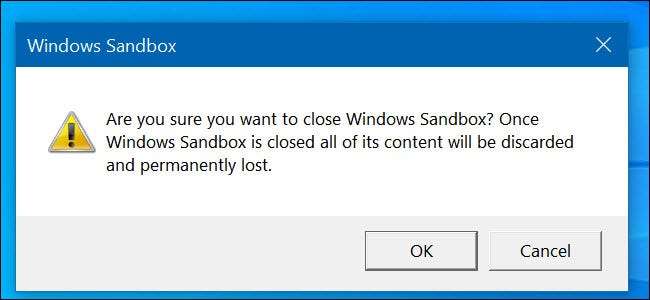
Wenn Sie Sandbox das nächste Mal starten, finden Sie es wieder auf einem sauberen Blatt, und Sie können erneut mit dem Testen beginnen.
Beeindruckend ist, dass Sandbox mit minimaler Hardware gut läuft. Wir haben die Tests für diesen Artikel auf einem Surface Pro 3 durchgeführt, einem veralteten Gerät ohne dedizierte Grafikkarte. Anfangs lief die Sandbox merklich langsam, aber nach einigen Minuten lief sie angesichts der Einschränkungen überraschend gut.
Diese bessere Geschwindigkeit hielt auch beim Schließen und erneuten Öffnen der App an. Traditionell erforderte der Betrieb einer virtuellen Maschine mehr Leistung. Aufgrund der engeren Anwendungsfälle mit Sandbox (Sie werden nicht mehrere Betriebssysteme installieren, mehrere Instanzen ausführen oder sogar mehrere Snapshots erstellen) ist die Leiste etwas niedriger. Aber es ist dieses sehr spezifische Ziel, das die Sandbox so gut funktioniert.
Bildnachweis: D-Krabbe /Shutterstock.com







